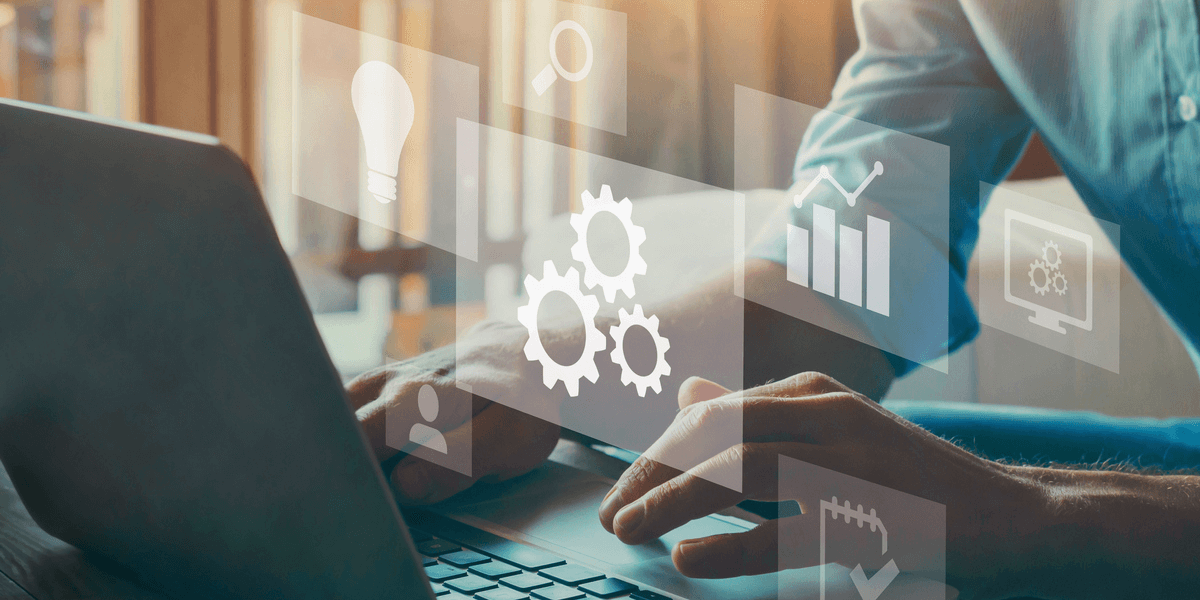SAPの使用状況をCSVファイルを使って更新する
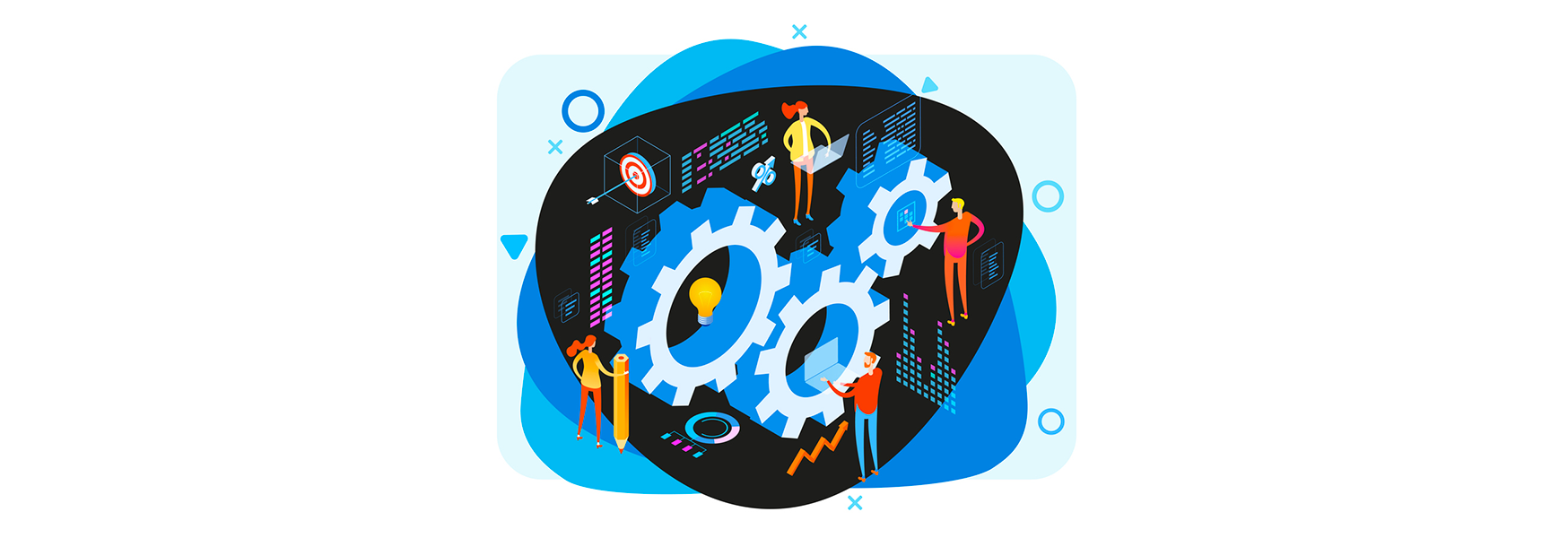
YN
Panayaでは、使用状況データはPanaya抽出プログラムを通じて(Full Extraction もしくはUsage Only)で収集されます。通常、このデータはRFCを介して自動的に本番システムから抽出しますが、状況によっては自動抽出ができない場合もあります。その場合、以下の手順で手動で使用状況統計を抽出します:
- 本番システムにアクセスします。
- トランザクションコード ST03N(R/3ワークロードおよびパフォーマンス統計)を実行します。
- 必要な情報をエクスポートします。
- 抽出した使用状況ファイルをPanayaにアップロードします。
このプロセスを通じて、使用状況データの正確な収集と分析が可能になります。
使用状況データのダウンロード
Transaction使用状況のダウンロード
月ごとのトランザクションデータを抽出するには、以下の手順を実行してください:
1.本番システムに英語でログイン
必要なアクセス権限を確認してログインします。
2.トランザクションST03を実行
R/3のワークロードおよびパフォーマンス統計ツールにアクセスします。
3.データ収集期間を選択
月ごとのデータを抽出するために、目的の月を選択します。
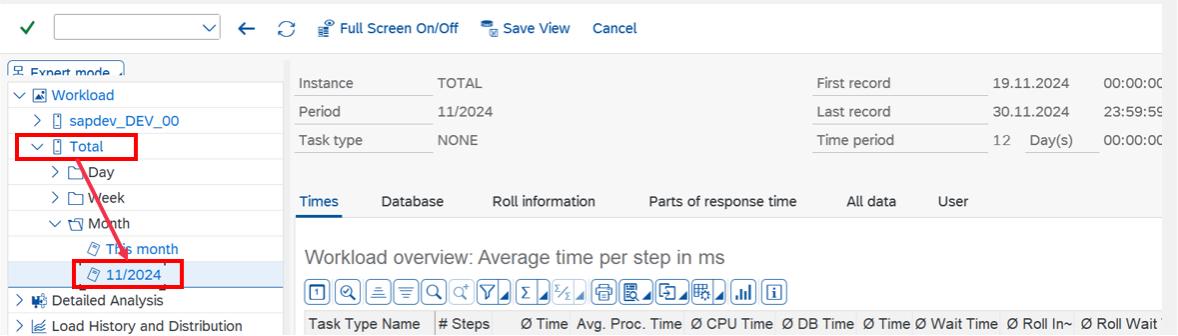
4.Analysis Viewsセクションで、Transaction profiles > Standardを選択後、Change Layoutを選択します。
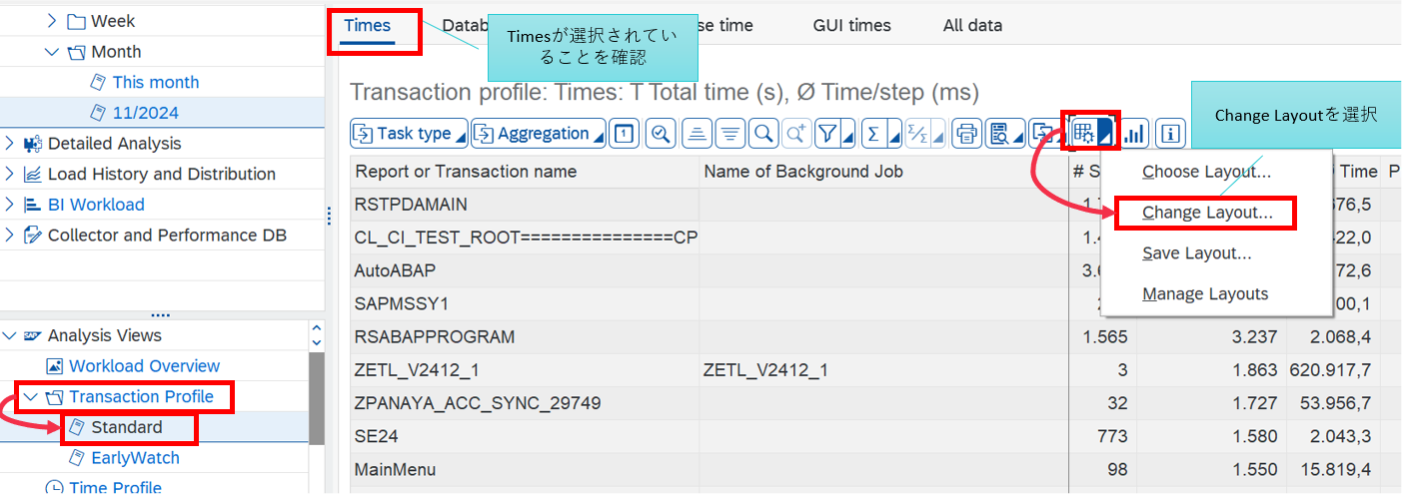
5.レイアウト変更
下記の列のみを表示するようにレイアウトを変更します。
- Report or Transaction name
- Name of Background Job
- Number of Dialog Steps.
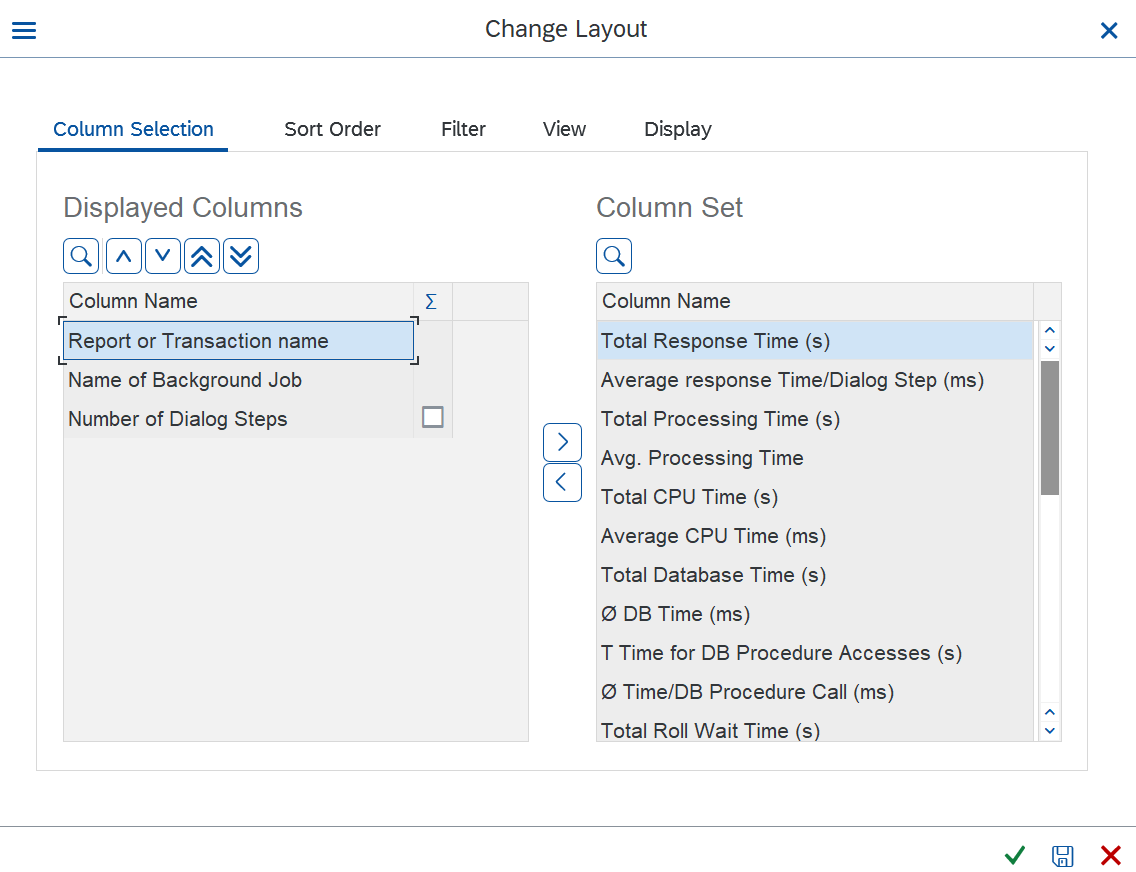
6.ダウンロード
CSV形式でダウンロードします。この時、使用状況の対象年月、種類がTransactionであることが容易に判明できるようにファイル名を指定します(例:TransactionData_January_2024.csv)。
ダウンロードオプションでCSV(カンマ区切り)がない場合は、一旦spreadsheetでダウンロード後、ファイルが自動起動しますので、CSV(カンマ区切り)で保存してください。
7.CSVファイルが下図のような状態であれば作業完了です。
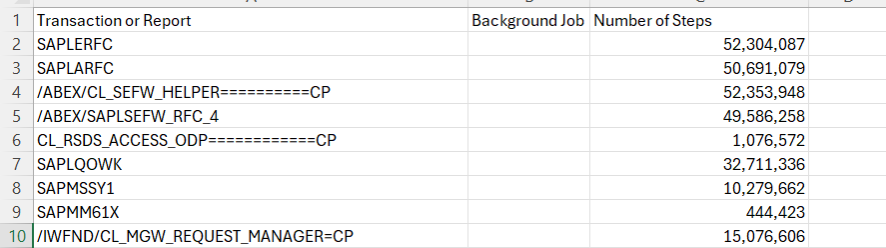
この手順を繰り返し実行し、各月の詳細なトランザクションデータをダウンロードします。
RFC使用状況のダウンロード
月ごとのRFCデータを抽出するには、以下の手順を実行してください:
1.本番システムに英語でログイン
必要なアクセス権限を確認してログインします。
2.トランザクションST03を実行
R/3のワークロードおよびパフォーマンス統計ツールにアクセスします。
3.データ収集期間を選択
月ごとのデータを抽出するために、目的の月を選択します。
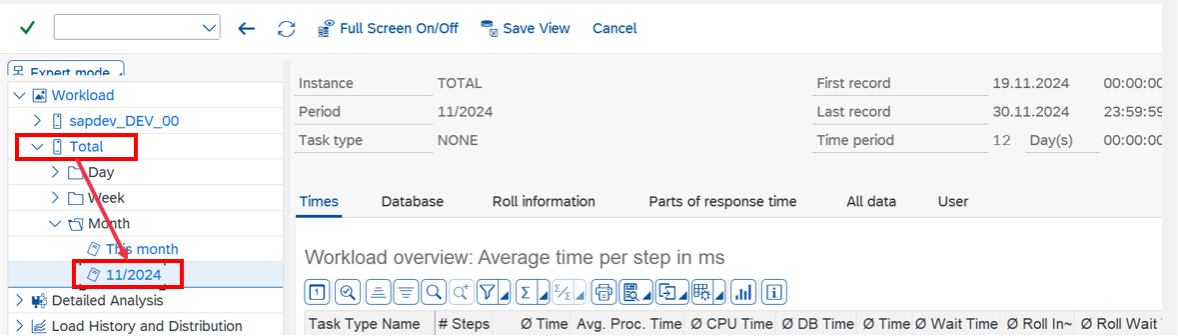
4. Analysis Viewsセクションで、RFC profiles > RFC Server Profileを選択後、Change Layoutを選択します。
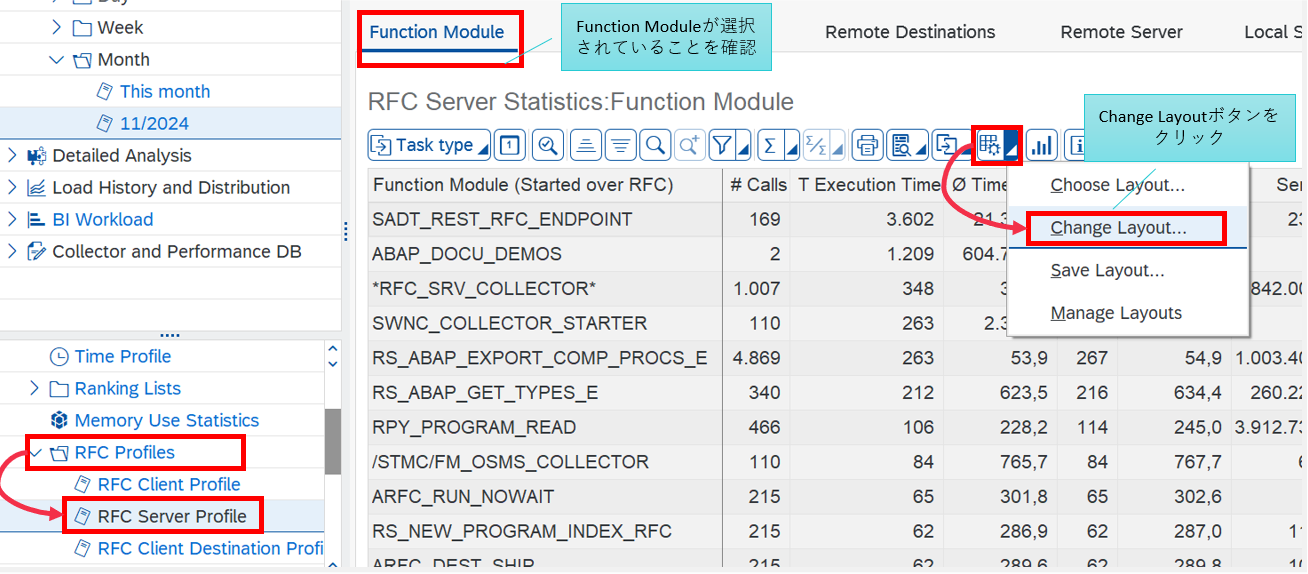
5. レイアウト変更
下記の列のみを表示するようにレイアウトを変更します。
- Function Module
- Number of RFC Calls
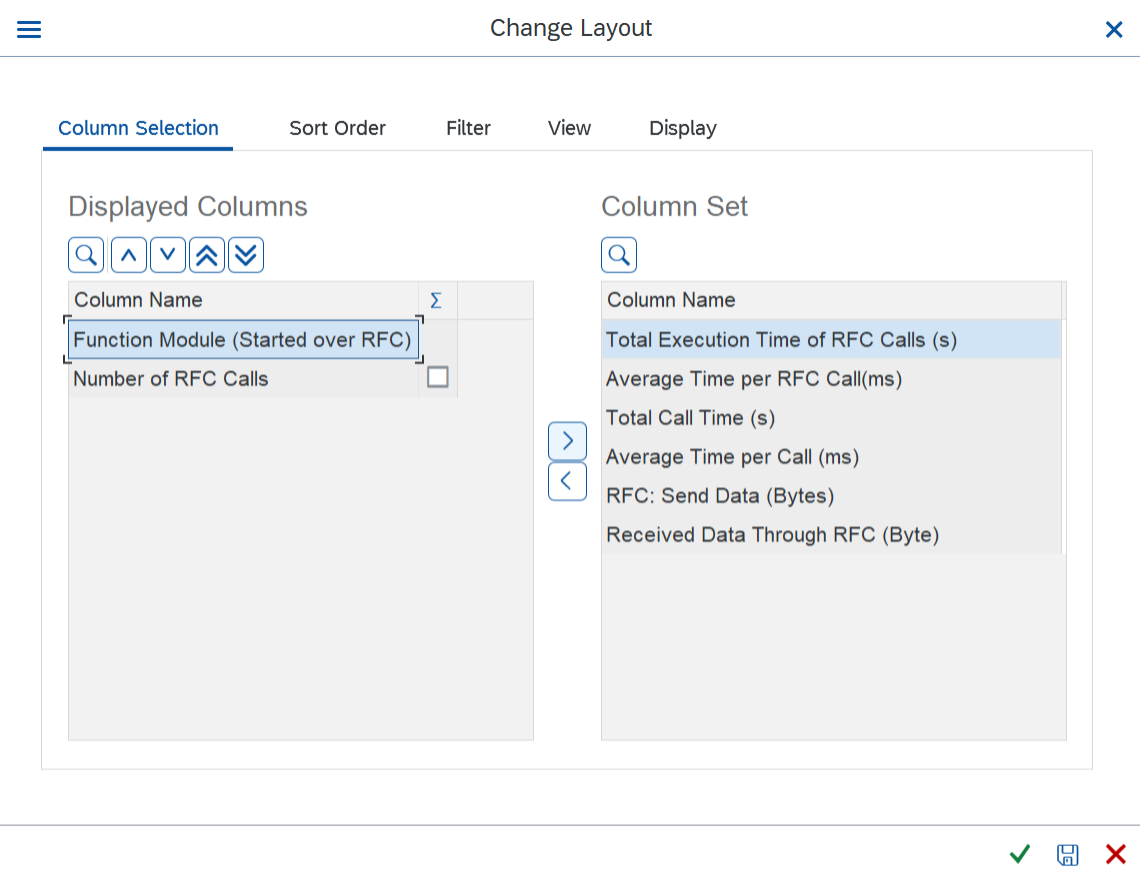
6. ダウンロード
CSV形式でダウンロードします。この時、使用状況の対象年月、種類がRFCであることが容易に判明できるようにファイル名を指定します(例:RFCData_January_2024.csv)。
ダウンロードオプションでCSV(カンマ区切り)がない場合は、一旦spreadsheetでダウンロード後、ファイルが自動起動しますので、CSV(カンマ区切り)で保存してください。
7.ファイルが下図のような状態であれば作業完了です。
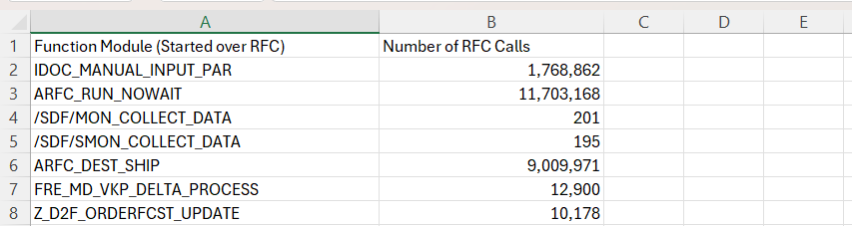
この手順を繰り返し実行し、各月の詳細なRFCデータをダウンロードします。
使用状況データをPanayaへアップロード
Panayaへログイン後、ConfigurationページからSAP Development → Object usage data update → Upload usageへアクセスします。
※「システム」が複数ある場合は、対象システムを指定します。
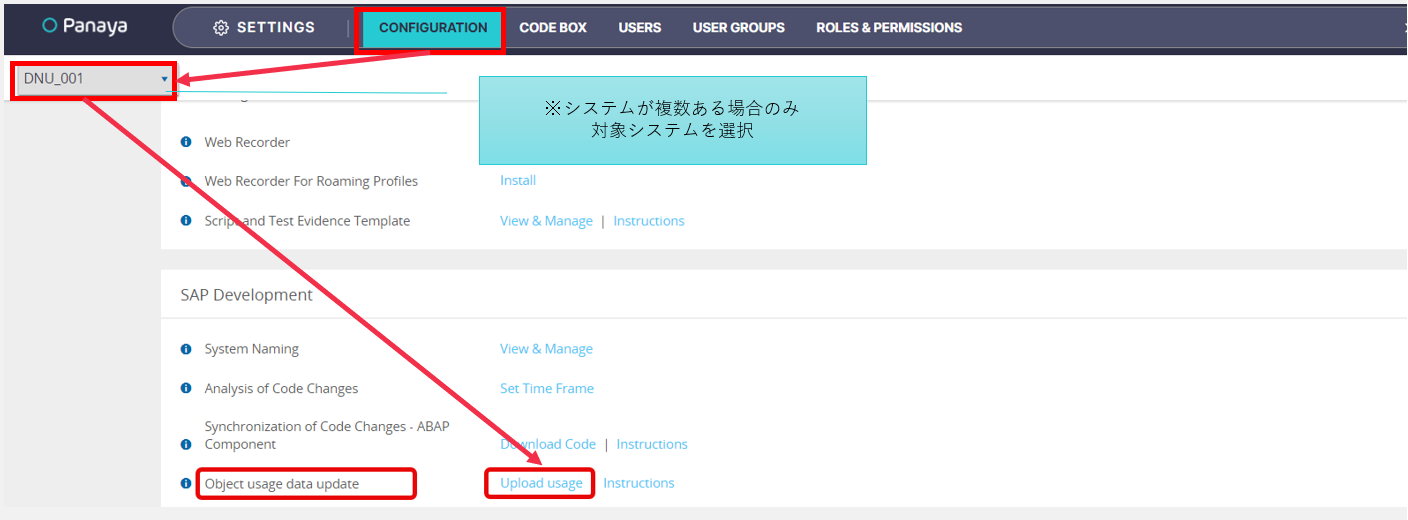
File Type、Time period (mm-yyyy)を指定し、当該CSVファイルをアップロードします。CSVファイルが複数ある場合は、同じ手順を繰り返して、全てのCSVファイルをアップロードします。
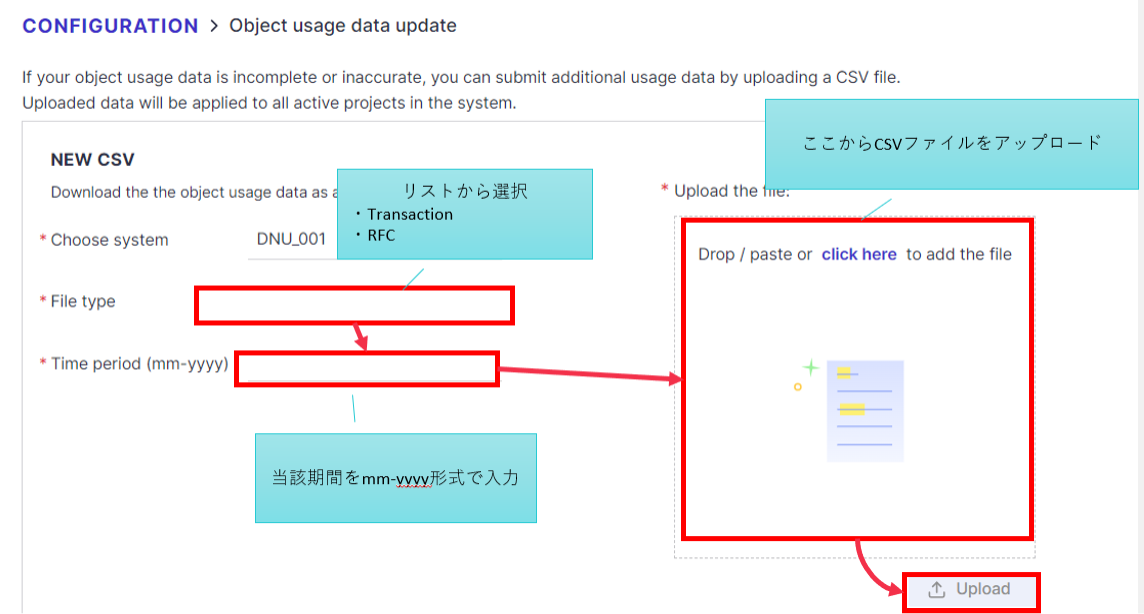
アップロードしたCSVファイルを分析・結果表示
Panaya抽出プログラムをFull Extractionで実行します。生成されたXMLファイルをPanayaへアップロードすることで、アップロードした全てのデータがマージされ、分析結果がご確認いただけます。
プロフィール
気がついたらSAPの世界に20数年。外資系テクノロジーコンサルティングファームにて数多くのSAP 移行、アップグレードプロジェクトに参画。その後、コンサルファームで複数のSAP導入プロジェクトの経験を経て、PanayaにJoin。